Mem Reduct es una excelente herramienta para limpiar los recursos de RAM de tu sistema. Es fácil de usar, eficiente y te permite depurarlos manualmente o de forma automática cuando se alcanzan ciertas condiciones. Si te encuentras regularmente limitado por la memoria, Mem Reduct es una solución que debes probar.
¿Qué es y para qué sirve Mem Reduct?
Mem Reduct es una aplicación gratuita y de código abierto para administrar, monitorear y limpiar la memoria del sistema en tu computadora. Utiliza características internas no documentadas del sistema para limpiar la memoria caché, y en general ofrece buenos resultados en comparación con otras soluciones similares. Además, es compatible con todas las versiones de Windows desde Windows XP y no afecta al rendimiento.
¿Cuáles son las características principales de Mem Reduct?
- Limpieza instantánea: con solo un clic, Mem Reduct liberará automáticamente las entradas de RAM y memoria virtual no utilizadas o innecesarias.
- Interfaz sencilla: Mem Reduct muestra automáticamente tres tipos diferentes de memoria: Memoria física (módulos de RAM conectados a tu placa base), Archivo de página (la cantidad de memoria de almacenamiento local asignada actualmente) y Conjunto de trabajo del sistema (la combinación de memoria física y virtual).
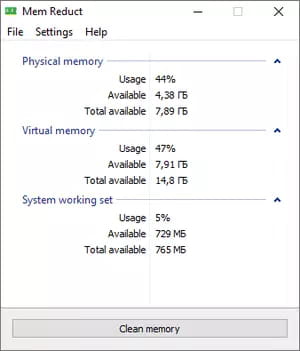
- Ligero: requiere una cantidad muy baja de recursos del sistema para no afectar su rendimiento. Además, está diseñado para ser eficiente, rápido y confiable.
- Automatización: puedes configurar Mem Reduct para que limpie automáticamente la memoria en períodos predefinidos o antes/después de momentos específicos, evitando así la tediosa tarea de hacerlo manualmente.
¿Cómo utilizar Mem Reduct?
Seleccionar regiones de memoria:
- Haz clic en File > Settings para abrir la configuración de la aplicación.
- Ve a la pestaña Memory Cleaning.
- Bajo Memory regions to be cleaned, selecciona los tipos de regiones de memoria que desees.
Limpieza manual:
- Haz clic en Clean Memory.
- Espera a que finalice la limpieza.
Limpieza automática:
- Haz clic en File > Settings para abrir la configuración de la aplicación.
- Ve a la pestaña de Memory Cleaning.
- Bajo Memory management, marca la casilla Clean when above y establece el umbral porcentual deseado.
- Haz clic en Close.
¿Es gratis?
Sí, Mem Reduct es de uso gratuito.
¿Es seguro?
Sí, se considera seguro utilizar Mem Reduct, ya que es una aplicación de código abierto.
- Memreduct
- Mem reduct descargar
- Descargar mem reduct
- Mem test cmd > Guide
- Mem test > Programas - Limpieza y optimización
- EL SAMSUNG E2210L TIENE MEM > Foro Samsung
- Como conseguir 12 mb de mem de video pa GTA3 > Foro Hardware


